Excelde Kaydedilen Dosyayı Geri Alma
Kaydedilmemiş Excel Dosyasını Kurtarmanın 4 Kolay Yolu
"Excel dosyamda saatlerce çalıştım.Ekran dondu ve tüm oturumlarımı kapatmak zorunda kaldım. Bu yola çıktığımda: C: UsersbarakAppDataLocalMicrosoftOfficeUnsavedFiles, klasör tamamen boştu ve kaydedilmemiş excel dosyalarını microsoft 2016'da kurtarmam gerekiyor "
Bilgisayarınızda sık sık Excel dosyaları oluşturursanız, dosyayı kaydetmeyi unuttuğunuz ve bilgisayarı kapattığınız bir durumla karşılaşmış olabilirsiniz. Yöntemleri var iken kaydedilmemiş Excel dosyasını kurtar, dosyanız kurtarılmadan önce çok çaba sarf etmenizi gerektirir. Şu anda böyle bir durumdaysanız, aşağıdaki rehber size yardımcı olacaktır.
Kılavuz Excel dosyasının nasıl kurtarılacağını gösterir.kaydetmediğiniz bir dosya bilgisayarınızda kurtarılabilir ve geri yüklenebilir. Kaydedilmemiş bir Excel dosyasını kurtarmak için birden fazla yöntem vardır ve kılavuz sizin için tüm bu yöntemleri kapsar. İşte kaydedilmemiş Excel dosyanızı aşağıdaki yöntemlerden birini kullanarak kurtarmanızı umuyoruz:
Yöntem 1. Kaydedilmemiş Excel Dosyasını Excel Otomatik Kurtar'dan Kurtarma
İçinde Otomatik Kurtarma adlı bir özellik var.Kaydedilmemiş dosyalarınızı otomatik olarak kurtarmanızı sağlayan Microsoft Excel. Bu özelliği kullanabilmeniz için, Excel dosyanızı, bilgisayarınız çökmeden ya da talihsiz bir şey olmadan önce en az bir kez kaydetmiş olmalısınız.
Excel'deki Otomatik Kurtarma özelliğini kullanmak için yapmanız gereken tek şey Excel yazılımını başlatmaktır. Belge Kurtarma yazılım bölmesinde. Kurtarılabilir olan kullanılabilir dosyaları gösterecektir. Dosyanızı listede bulursanız, üzerine tıklayın ve yazılımda açılacaktır.

Excel'de standart kaydetme seçeneğini kullanarak dosyayı daha sonra kaydedebilirsiniz. Bu özellik, dosyanızı Excel otomatik kaydetme konumundan alır ve isterseniz geri yüklemenizi sağlar.
Yöntem 2. Kaydedilmemiş çalışma kitaplarını kullanarak kaydedilmemiş kaydedilmiş Excel dosyasını kurtarma
Excel'de size izin veren bir özellik daha varExcel çalışma kitaplarınızı birkaç seçeneğe tıklayarak kurtarın. Yazılımdaki standart açık seçeneğini kullanarak bir Excel dosyasını daha önce açtıysanız, bu özelliği görmüş olabilirsiniz.
Dosyanızı kurtarma özelliğini kullanmak için Excel'i başlatmanız ve tıklamanız yeterlidir. Dosya ardından gelen menü Açık. Seçin Son Çalışma Kitapları seçeneği ve aşağı kaydırın ve bir seçenek söyleyerek bulacaksınız Kaydedilmemiş Çalışma Kitaplarını Kurtar. Seçeneğe tıklayın, kurtarmak istediğiniz Excel dosyanızı seçin, dosya sizin için yazılımda başlayacaktır.
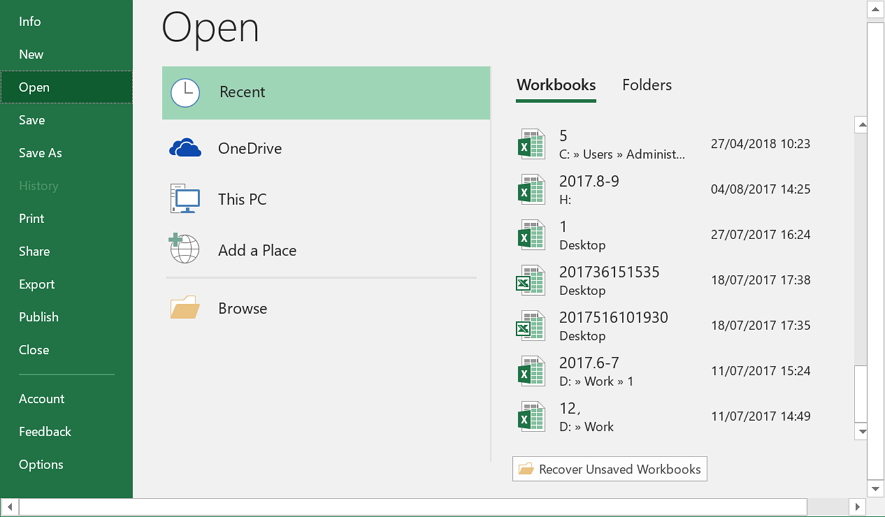
Burada kaydedilen özelliği kullanarak kaydedilmemiş Excel dosyasını 2016 bu şekilde kurtarırsınız.
Yöntem 3. Yönet sürümlerini kullanarak kaydedilmemiş / üzerine yazılmış Excel dosyalarını kurtarma
Excel, bazen bir kullanıcının isteyebileceğini anlarDosyanın önceki sürümüne dönmek için Bu nedenle, yazılım dosyanızın tüm sürümlerini bilgisayarınıza kaydeden bir özellik ile birlikte gelir. Excel dosyasının geçerli sürümünde bir şey bozuksa, içindeki verilere erişmek için dosyanın önceki veya herhangi bir çalışan sürümünü kolayca geri yükleyebilirsiniz.
Ancak, unutmayın ki bu verilerisürümü oluşturulduktan sonra dosyaya eklediniz. Birkaç veri parçasını kaybetme ve dosyadaki verilerin geri kalanını alma konusunda sorun yaşıyorsanız, sürümleri yönet özelliğini kullanarak kaydedilmemiş veya üzerine yazılan Excel dosyanızı kurtarmak için aşağıdaki yönergeleri kullanabilirsiniz.
Bilgisayarınızda Microsoft Excel'i başlatın ve tıklayın Dosya bunu takiben Bilgi. Yazan sekmeyi seçin Sürümleri Yönet Dosyanızın tüm sürümlerini görüntülemek için Dosya sürümleriniz gösterildiğinde, kurtarmak istediğinizi seçin ve yazılım sizin için açılacaktır.

Gördüğünüz gibi, bir Excel belgesi bilgisayarınıza kaydedilmediğinde kurtarma işlemini gerçekleştirmek kolaydır.
Yöntem 4. Windows / Mac'te Kaydedilmemiş / Kayıp Excel Dosyasını Kurtarmanın Nihai Yolu
Yukarıda belirtilen yöntemlerin her birininsınırlamalar ve Excel dosyanızı kurtarmanıza yardımcı olamazlarsa, bu yöntem uygulanır. Tenorshare UltData ile tanışın - Windows, kullanıcıların bilgisayarınızdaki değerli verileri kurtarmasını sağlayan bir yazılımdır. Kurulduktan sonra yapmanız gereken tek şey, yazılıma dosyalarınızın kaydedildiği yeri söylemek ve tüm kayıp dosyalarınızı sizin için kurtarır. Bilgisayarınızdaki kaydedilmemiş / kayıp bir Excel dosyasını kurtarmak için nasıl kullanılabileceği aşağıdadır:
Aşama 1 Bilgisayarınızdaki yazılımı indirin ve çalıştırın. Excel dosyanızın kaydedildiği sürücüyü seçin ve Scan (Tara) yazan düğmeye tıklayın.

Adım 2 Yazılım, sürücüyü sizin için tarar. Sürücü tarandığında, kurtarılabilecek dosyaları göreceksiniz. Kurtarmak istediklerinize tıklayın ve sağ alt köşede bulunan Kurtar düğmesine basın.
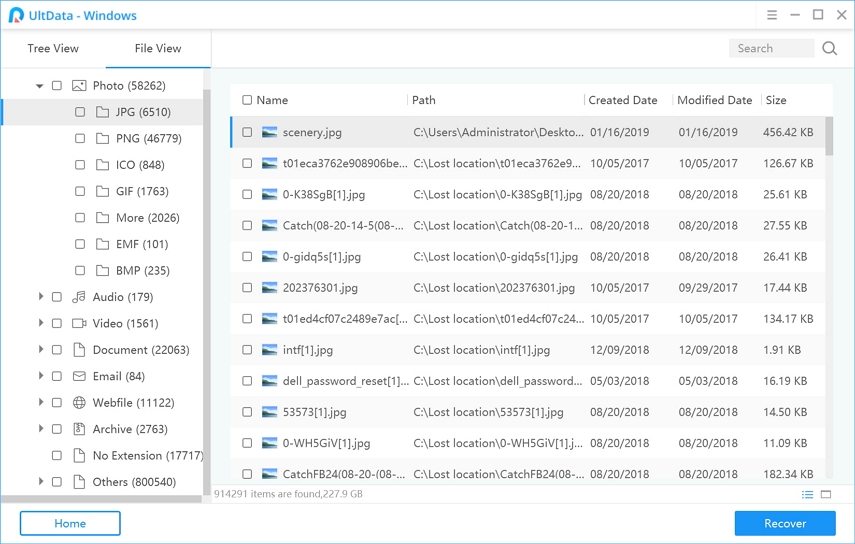
Aşama 3 Kurtarılan dosyaları nereye kaydetmek istediğinizi soran bir bilgi istemi görünecektir. Bilgisayarınızdaki dosyalarınız için güvenli bir yer seçin.
Hepiniz hazırsınız. Seçtiğiniz dosyalar kurtarıldı ve seçtiğiniz klasöre kaydedildi.
Ayrıca ilginizi çekebilir Kaydedilmemiş Word Belgeleri Nasıl Kurtarılır?
Son Karar
Excel dosyanızı kaydetmeyi unutursanız,Yukarıdaki kılavuz kaydedilmemiş Excel 2019/2016/2013/2010 dosyasını kurtarmanıza yardımcı olacaktır, bu nedenle muhtemelen saatlerce üzerinde çalıştığınız verilerinizi kaybetmezsiniz. Rehberin Excel kurtarma görevinizde size yardımcı olacağını umarız.
Çalışma kitabını yapmanız saatler sürdü göze çarpmak patronu ona sormuştu ve son kurtarmayı yapamadan bir an önce, bilgisayar anormal bir şekilde kapanmaya karar vererek onu kazığa bağladı (ve Ürküttü!) Ekranın önünde! Birkaç saniye kaydırdıktan sonra durumu ele alıp şu adrese gitmeye karar verdi: Google Beklenmediklerin neden olduğu hasarı içerebilecek bir çözüm arıyor.
Onu bulduğunu biliyorum! Aslında, aşağıda iplik ve işaret ile açıklayacağım nasıl kurtarılır Excel dosyası kaydedilmedihem Windows donanımlı PC'lerde hem de Mac'lerde. Özellikle, Microsoft Office programını, LibreOffice Calc yazılımını kullanarak bunu nasıl başaracağınızı anlatacağım ve son olarak sizi özellikle veri kurtarmaya adanmış diğer yazılımlara yönlendireceğim.
Böylece, daha fazla tereddüt etmeden, rahatlayın ve size konuyla ilgili açıklamak zorunda olduğum her şeyi dikkatlice okuyun: göreceksiniz, sonuç sizi tatmin edecektir. Bununla birlikte, yapacak hiçbir şeyim kalmadı ama hepinize iyi okumalar ve iyi şanslar diliyorum!
Windows'ta kaydedilmemiş bir Excel dosyası nasıl kurtarılır
İhtiyacınız varsa kaydedilmemiş bir excel dosyasını kurtarma ve sende bir Windows PC, bu esas olarak sizin için olan eğitim bölümüdür. Aslında, bir Excel çalışma kitabını, bir LibreOffice Writer çalışma sayfasını kurtarmak için izlenecek tüm adımları aşağıda açıklayacağım ve son olarak, işletim sistemi Microsoft'tan.
Microsoft Excel
Sürümünü kullanıyorsanız Microsoft Excel aboneliğine dahil Ofis 365 ve verilerinizi Microsoft hesabınızla senkronize ettiyseniz, dosyalarınızı kaybetme konusunda endişelenmeyin - program aslında OneDrive'da otomatik kayıtlar oluşturabilir. Bu nedenle, Excel anormal şekilde kapanırsa, ilgilendiğiniz belgeyi her zamanki gibi yeniden açmanız ve en yenisine erişmeniz gerekir. yedekleme geçici olarak kullanılabilir (programı açtığınızda özel bir kutu göreceksiniz).
Öte yandan, Office 365 kullanmıyorsanız veya bulut veri senkronizasyonunu etkinleştirmediyseniz, soru biraz farklıdır: Beklenmeyen kapatmadan sonraki ilk başlangıçta başarısız olduğu dosyaları geri yükleyen Excel ile aynı olacaktır. guardar manuel olarak, otomatik olarak yerel olarak oluşturulan bir dosyadan almak.
Pratikte yapmanız gereken şey programı aç ve sol paneline bir göz atın: öğeyi arayın Kurtarılan dosyaları göster, bir klasör simgesiyle tanımlanır ve kurtarma aşamasına girmek için üzerine tıklayın. Alternatif olarak, kendinizi doğrudan dosya kurtarma ekranında bulmak için kaydedemediğiniz e-tabloyu doğrudan açabilirsiniz.
Bu noktada, tek yapmanız gereken farenizi almak istediğiniz kitabın sürümüne getirmektir (gerekirse, son kaydettiğiniz tarihte size yardımcı olmak için) tıklayın aşağı ok yazışmalarınızda bulunun ve visualización geçerli penceredeki belge, Farklı kaydet dosyanın bir kopyası veya yaklaşık geri yüklenir, böylece otomatik kaydetme ortadan kaldırılır.
Kurtarma sırasında veri kaybı olasılığını sınırlamak için, Excel otomatik kaydetme işlemleri arasındaki zaman aralığını azaltabilirsiniz; 10 minutos : bunu yapmak için karta git kayıt ve önce öğeye tıklayın opciones ve sonra tasarruf ekranın sol tarafında bulunur.
Son olarak, makalenin yanına bir onay işareti koyun Otomatik kaydetme bilgilerini her kaydedin, belirtin zaman aralığı hemen bitişik metin alanında (dakika olarak) ve ayrıca kutuyu işaretleyin Kaydetmeden kapatırsanız en son geri yüklenen sürümü otomatik olarak koruyun. Sonunda düğmeye basın iyi Değişiklikleri onaylamak için.
Bu seçenek yoksa, Excel'in çalışma kitabının geçici bir taslağını oluşturamaması olasıdır: bu durumda, kaydedilen dosyaları manuel yordamı kullanarak otomatik olarak kurtarmayı deneyebilirsiniz. Bunu yapmak için, önce klasörü kaydet Menüye tıklayarak geçici Excel dosyaları kayıt sol üstte bulunur, sekmeye gider opciones ve sonra sekmede tasarruf, daha sonra görünen pencereye eklenir.
Ardından, kutuda belirtilen klasörün yolunu kopyalayın Dosya yolunu otomatik kaydet (S. C: Kullanıcıların kullanıcı adı AppData Dolaşım Microsoft Excel ) ve Excel'i kapatın. Bu adımdan sonra bir pencere açın Dosya Gezgini (simgesi sarı klasör Windows görev çubuğunda bulunur) tıklayın adres çubuğu üstte bulunan içeriği silin, önceden kopyalanan yolu yapıştırın ve düğmesine basın bu del klavye
Oyun pratik olarak yapılır: umarım, otomatik olarak kaydedilmiş dosyaları görmelisiniz. DocumentName_ (otomatik kaydetme) ve uzatma. XLK/.tmp veya rezerv, denilen Yedekleme Di (Belge Adı) uzatma ile asd. İlgilenilen dosyayı belirledikten sonra ilgili simgeye sağ tıklayın, öğeyi seçin Birlikte aç içerik menüsünden seçin ve ilgili öğeyi seçin Microsoft Excel.
.Xlk, .asd veya .tmp uzantılı dosyaları bulamazsanız, aşağıdakileri kullanarak kapsamlı bir arama yapabilirsiniz: Başlat menüsü Windows veya FileSeek gibi bir program: Size her şeyi Pc'nin dosya arama kılavuzunda anlattım.
LibreOffice Calc
Excel dosyalarını kullanarak yönetiyorsanız LibreOfficebu yüzden iyiyim haber sizin için: varsayılan, Kireçbilinen açık kaynaklı ofis paketinde bulunan elektronik tabloları yönetmekten sorumlu olan program, işlenen belgeleri her 10 dakikada bir otomatik olarak kaydeder. Bu nedenle, bu otomatik kaydetmelerden birini kullanarak kaydetmeden bir Excel elektronik tablosunu alabilirsiniz.
Uygulamada, tek yapmanız gereken Calc'ı normalde yaptığınız gibi tekrar açmak ve pencerenin görünmesini beklemek. kaydedilmemiş belgeler, anormal yazılım kesintisinden önce açık bırakılır: bunları almak için sadece düğmelere tıklayın Yayın y sonu.
Yukarıda belirtilen pencerenin izi yoksa, Calc açık çalışma sayfasının otomatik olarak kaydedilmesini sağlayamamış olabilir. Bu durumda, programın yedekleme klasörüne bir göz atabilirsiniz. aynı isim orijinal ve uzunluk arka.
Bu klasörü bulmak için menüye gidin Araçlar> Seçenekler ... Kireç (yukarıda), bölümü genişlet LibreOffice açılan pencerenin sol paneline (+), sonra bölümde yollar ve girişte belirtilen klasörü not edin Yedekler (S. C: Kullanıcılar kullanıcı adı AppData Dolaşım LibreOffice 4 Kullanıcı Yedekleme ).
LibreOffice'in dosyalarınızı otomatik olarak daha sık kaydetmesini sağlamak için menüye gidin Araçlar> Seçenekler ... Calc, bölüme gittim Yükle / Kaydet (solda) ve son olarak öğeye karşılık gelen metin alanında kullanılacak zaman aralığını gösterir Otomatik kurtarma bilgilerini her (işaretlenecek). Sonunda düğmeye basın Tamam.
Son olarak, bir pencere açın Dosya Gezgini, Önceden alınan yola gittim (gizli dosya görüntüsünü açmaya özen göstererek) ve bir uzantıyla çalışanla aynı ada sahip bir dosyayı tanımlar bak : Bulduğunuzda, simgesine sağ tıklayın ve öğeleri seçin Birlikte Aç> LibreOffice Calc size önerilen menünün. Her durumda, kutunun işaretini kaldırmayı unutmayın Bu tür dosyaları açmak için her zaman programı kullanın.
Veri kurtarma yazılımı
Excel'de size gösterdiğim prosedürler ve Windows için LibreOffice Calc size yardımcı olmadı mı? Üzerinde çalıştığınız ve havluya atmayı ve tekrar başlamayı düşündüğünüz Excel dosyasını kurtarmayı başaramadınız mı? Bir dakika bekleyin Aşırı bir çözüm olarak, dosyayı özel bir dosya kullanarak tekrar almaya çalışabilirsiniz. veri kurtarma yazılımı, aşağıda listelenenler gibi.
- Recuva - Windows için en güçlü ve verimli veri kurtarma uygulamalarından biridir. Verileri kurtarmanıza izin verir sabit sürücüler, SSD, USB anahtarları vb. basit bir sihirbazla. Konuyla ilgili konu rehberimde detaylı olarak tartıştım.
- PhotoRec - işletim sistemi tarafından silinen, bozulan veya üzerine yazılan dosyalara tekrar erişmenizi sağlayan mükemmel bir ücretsiz ve açık kaynak veri kurtarma yazılımıdır. Verilerin kurtarılmasına adanmış rehberimde nasıl çalıştığını açıkladım. sabit disk.
- MiniTool Power Data Recovery - Birkaç tıklamayla, her türlü silinmiş veya kaybolan dosyayı dahili ve harici sürücülerden geri yüklemenizi sağlayan başka bir harika yazılım. Ücretsiz sürümünde, 1 GB'a kadar veriyi kurtarmanıza izin verir. Daha fazla bilgi için, bir veri kaynağından veri kurtarma kılavuzumun ilgili bölümüne bakabilirsiniz. sabit disk harici (dahili diskler için de geçerlidir).
Mac'te kaydedilmemiş bir Excel dosyası nasıl kurtarılır
Gibi Excel dosyası kurtarma kaydedilmedi Mac, konuşma Windows için gördüğümüzle oldukça benzer: Microsoft Excel, LibreOffice tarafından sağlanan prosedürleri kullanarak ve aşırı durumlarda veri kurtarma için özel olarak tasarlanmış bazı yazılımların yardımıyla dosyalara tekrar erişmeyi deneyebilirsiniz.
Microsoft Excel
Beklenmedik bir kapanış Microsoft Excel sona ermek üzere olan kitap kaybına neden oldu? Sorun değil: Herhalde, bir sonraki yeniden başlatmada dosyayı kolayca geri yükleme olanağına sahip olacaksınız. Size hemen bunu nasıl yapacağınızı anlatacağım.
Kapanma beklenmedik bir program kapanması sonucu meydana gelmişse (tüm işletim sistemini yeniden başlatmadan), tam otomatik bir program görüntülemelidir. uyarı penceresi yeni gerçekleşen olayla ilgili: bu olduğunda tek yapmanız gereken öğenin yanına onay işareti koymak İşi kurtarın ve Microsoft Excel'i yeniden başlatın ve düğmesini tıklayın iyi, otomatik dosya kurtarma denemek için.
Söz konusu pencere görünmüyorsa (örneğin, programın kapanmasına elektrik kesintisi veya macOS'un zamanlanmış bir yeniden başlatılması neden olmuşsa), izlenmesi gereken adımlar biraz farklıdır: Microsoft Excel'i normal şekilde başlatın. , programın önceki beklenmedik kapanışını bildiren küçük bir ekranın görünmesini bekleyin ve düğmesine tıklayın açık, son kaydedilen dosyayı geri yüklemek için.
İstenirse, beklenmedik bir Excel sonlandırması durumunda yanlışlıkla veri kaybını önlemek için varsayılandan daha kısa bir kayıt aralığı ayarlayabilirsiniz ( 10 minutos ), böylece program otomatik olarak gerektiğinde geri yüklemeye hazır olan dosyanın yedek bir kopyasını oluşturur.
Bunu yapmak için menüye gidin Excel> Tercihler ... (sol üst) düğmeyi tıklayın kurtarmak, henüz orada değilse, öğenin yanındaki kutuyu işaretleyin Otomatik olarak her ve uygun metin alanında tercih ettiğiniz zaman aralığını tanımlayın (ör. 2 minutos ).
LibreOffice
Beklenmedik bir kapanma sonrasında kayıp bir Excel belgesi için otomatik kurtarma yordamı LibreOffice Calc, Windows için daha önce görülenlerle neredeyse aynı: pratikte tekrar başlamanız gereken şey LibreOffice, önerilen ekranda kurtarılacak dokümanı seçin ve düğmelere tıklayın Yayın y son, restorasyonu tamamlamak için.
Yukarıdaki adımlar etkili değilse, bu durumda da otomatik yedeklemeyi (türün NomeDocumentoOriginal.bak ) LibreOffice save klasörü içinde: nerede olduğunu bulmak için LibreOffice Calc uygulamasını başlatın, menüye gidin LibreOffice> Tercihler ... (sol üst) ve öğeyi tıkladıktan sonra yollar, öğeye karşılık gelen klasörü not edin Yedekler (S. / Kullanıcılar / KullanıcıAdı / Uygulama Desteği / LibreOffice / 4 / kullanıcı / yedekleme ).
Bundan sonra bir pencere açın kâşif (Için gülen yüz bağlantı çubuğuna bağlı) menüye erişin Git> Klasöre git ... (yukarıda), önceden kopyalanan yolu yapıştırın ve düğmesine basın bu Son olarak, tuşlara aynı anda basarak gizli dosyaların görüntüsünü etkinleştirin cmd + üst karakter +. adlı bir dosyayı arayın ve DocumentNome.bak, ardından simgesini sağ tıklayıp öğeyi seçerek LibreOffice ile açın Birlikte aç önerilen menünün.
dikkat : Gerektiğinde, LibreOffice otomatik kayıtlarının daha sık çalışmasını sağlayabilirsiniz. Bu sonucu almak için menüye gidin LibreOffice> Tercihler ...öğeye tıkla Yükle / Kaydet ve girişe ekli metin alanında istediğiniz saati belirtin Otomatik kurtarma bilgilerini her (ayrıca ilgili kutunun işaretli olduğundan emin olun). Son olarak, düğmesine tıklayın. iyi pencerenin altında bulunur.
Veri kurtarma yazılımı
Bu eğitimin önceki bölümlerinde size verdiğim talimatları şiddetle izlemenize rağmen, üzerinde çalıştığınız Excel dosyasını başarıyla kurtaramadınız mı? Bu durumda, aşağıdakileri kullanarak tekrar erişmeyi deneyebilirsiniz: veri kurtarma programı, işletim sisteminin ilgilendiğiniz belgenin yedeğinin üzerine yanlışlıkla yazılması durumunda kullanışlıdır.
- Zaman makinesi - macOS'te "standart" bulunan bu yardımcı program (doğru yapılandırılmışsa) dosya ve klasörlerin önceki sürümlerini kolayca geri yüklemeye izin verir. Nasıl çalıştığına adanmış dersimde size anlattım.
- Disk Drill - Mükemmel ve güçlü veri kurtarma programı. Bir ücret karşılığında kullanılabilir (maliyeti 79 €), ücretsiz olarak denenebilir önizlemeleri gör de kurtarılabilir dosyalar. Daha fazla bilgi için, sizi Mac'te silinen dosyaları kurtarmak için kılavuzumun özel bölümüne başvurmaya davet ediyorum.
Cep telefonlarında ve tabletlerde kaydedilmemiş Excel dosyası nasıl kurtarılır
Genelde mevcut Excel uygulamalarıyla mı çalışıyorsunuz? Android ve iOS ve üzerinde çalıştığınız bir dosyayı nasıl kurtaracağınızı ve dikkatinizin dağılması nedeniyle manuel olarak kaydetmediğinizi bilmek ister misiniz?
Bu durumda, korkacak çok az şeyiniz var: bir anda nedenini anlayacaksınız. Bu uygulamalar tarafından oluşturulan belgelerin varsayılan olarak alanda saklandığını bilmelisiniz onedrive oturum açmak için kullanılan Microsoft hesabıyla birlikte. Konuşma, uygulamalar aracılığıyla açılan belgeler için de geçerlidir: açıldıktan sonra bulutta bir kopya oluşturulur.
Neyse ki, Excel uygulaması (cep telefonları ve tabletler için tüm Office uygulamalarının yanı sıra) belgelerin bulutta otomatik olarak kaydedilmesi, cihaz ağa bağlandığında Internet; aksi takdirde, belgenin bir kopyası belirli bir bellek alanına kaydedilir ve aygıt ağa bağlanır bağlanmaz bulut ile eşitlenir.
Bu nedenle, kaydedilmemiş bir Excel dosyasını kurtarma teléfono móvil veya tablet çok basittir: uygulamayı açtıktan sonra sekmeye dokunun son (sol altta) tıklayın ve açmak istediğiniz dosyanın adına dokunun. Manuel olarak kaydetmediğiniz değişiklikler de dahil olmak üzere, zaman içinde yaptığınız tüm değişiklikleri içerecektir.
dikkat : Buluta kaydedilen Excel dosyalarına PC'nizden de erişebilir, OneDrive web sitesine bağlanabilir, Microsoft Excel Masaüstü ile senkronize edebilirsiniz (menüden Dosya> Hesap ) veya Windows ve Mac için uygun OneDrive programını kullanarak.
Otomatik Kurtar seçeneği açık durumdaysa, dosyanızın üzerinde çalışırken sürümlerini otomatik olarak kaydedebilirsiniz. Bir öğeyi nasıl kurtaracağınız, o öğeyi ne zaman kaydettiğinize bağlıdır.
Dosyayı kaydettiyseniz
Üzerinde çalışmış olduğunuz dosyayı açın.
Dosya Ve Bilgi > gidin.
Çalışma Kitabını Yönet veya Sunuyu Yönet'inaltında etiketli dosyayı seçin (kaydetmeden kapattım).
Dosyanın en üstünde yer alan çubukta, daha önce kaydedilmiş tüm sürümlerin üzerine yazmak için Geri Yükle'yi seçin.

İpucu: Word'de, Geri Yükle yerine Karşılaştır'ı tıklatarak da sürümleri karşılaştırabilirsiniz.
Dosyayı kaydetmediyseniz
Excel'> Çalışma >'> Yönet ve > Çalışma Kitaplarını Kurtar veya PowerPoint'te Kaydetmemiş Sunuları Kurtar'a gidin.
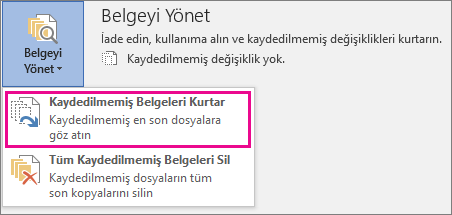
Dosyayı seçin ve ardından Aç'ı seçin.

Dosyayı kaydetmek için dosyanın üst çubuğunda Farklı Kaydet'i seçin.

Ayrıca Bkz:
Office dosyalarının geçmiş sürümlerini görüntüleme
Otomatik Kaydetme nedir?
SharePoint listesinde veya kitaplığında öğe veya dosyanın sürüm geçmişini görüntüleme
SharePoint listesinde veya kitaplığında sürüm oluşturma nasıl çalışır?